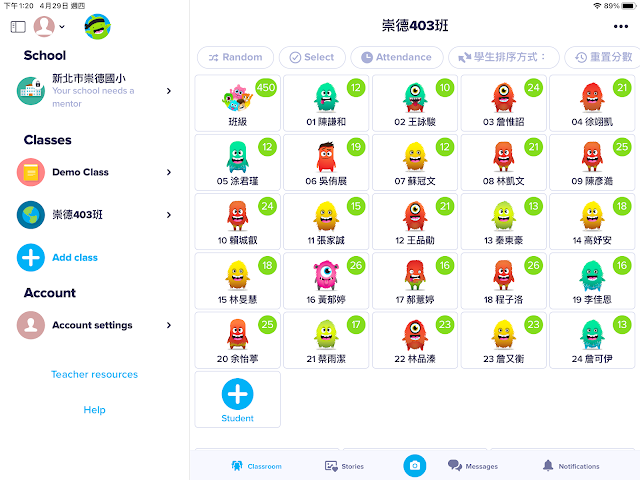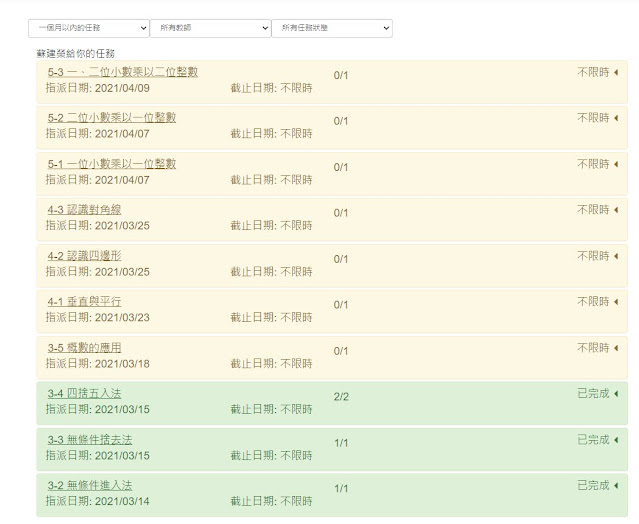停課不停學,但如何將老師電腦中的教學光碟配合老師的解說錄製成教學影片檔呢?
在這裡老蘇介紹一個軟體 訊連科技的 CyberLink Screen Recorder ,這個軟體是老蘇購買威力導演時附贈的,原本沒什麼用,後來一用後驚豔不已,簡單好用再加上是中文介面,比起以前老蘇用的 Camtasia studio 螢幕錄製軟體好用許多。
停課第一天,老婆及同事想學習如何錄製螢錄畫面,所以老蘇上網找了試用版的screen recorder 4 給大家使用,一樣簡單好用,唯一的缺點是只能使用30天,所以期望能儘快復課,否則就得花錢買正式版的CyberLink Screen Recorder 。
1-1 如何下載 screen recorder 4 免費試用版
請參考: 教學影片
軟體下載網址連結
https://tw.cyberlink.com/downloads/trials/screen-recorder/download_zh_TW.html
1-2 安裝 screen recorder 4 免費試用版
請參考: 教學影片
(因為軟體衝突緣故,最後安裝畫面沒錄....)
1-3 screen recorder 4 免費試用版 功能設定
請參考: 教學影片
1-4 screen recorder 4 免費試用版 軟體操作
請參考: 教學影片
p.s.因為老蘇的英文相當破,所以將影片中將軟體名稱唸錯,大家不要介意